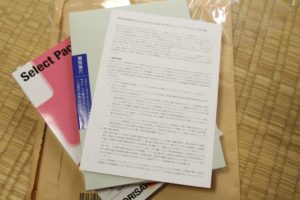目次
概要
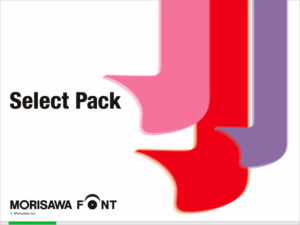
ちょっとしたデザインとか動画編集とかやっている人なら聞いたことがあるかもしれませんがモリサワから販売されているモリサワフォントを購入してみました。
今回は、1ライセンスだけ導入できる「MORISAWA Font Select Pack 1」という物理パッケージにしました。
気になるお値段は、Amazonにて15,800円で2020年6月20日に購入しました。
どうでもいいですが、フォントってすんごい高いイメージがありますが「ひらがな・カタカナ・漢字・アルファベット・数字・記号」が入っていることを考えると安いほうなんじゃないかと思っています。
開封

いつものAmazonさんです。便利な置き配で気づいたら置いてありました。

こんな感じでパッケージ。パッケージ物のソフトウェア?を買うのは久しぶりな気がします。

「開封前に」の封印を切るとスタートブックが出てきました。
これを読みながらやれば簡単にフォントをインストールすることが出来ます。

中には大事なパッケージキーが出てきました。
重要なのはこれだけです。
フォントについて
初めにですが、今回購入するフォントは「A-OTF 新ゴ Pr6N U」に決めています。
とりあえず非常に難しくまた紛らわしいんで自分もかなり調べましたのでメモ程度に残しておきます。
なお、フォントのセレクトについては公式サイトにぐりぐりいじれるやつがあるのでそこで好みのを探すといいかもしれません。
A-OTFとは
「A-OTF」「U-OTF」「G-OTF 」とかいろいろ種類があるようです。
「A-OTF」とは「Adobe Japan Character Collection for CID-Keyed Fonts」の略だそうで、Adobe規格の文字セットのフォントということらしいです。
ちなみに、
- U-OTF:U-PRESS(社団法人共同通信社が全国の新聞社などに国内外の記事を配信するために定めた文字コード)の文字セット。
- G-OTF:学参用。教科書とか正しい字形を使う人向け。
一般人はA-OTFでいいってことですな。
新ゴとは
慎吾…じゃなくて「新ゴ」。
新ゴ(しんゴ)は、モリサワが開発・販売するモダンゴシック体およびそのフォント製品のことらしいです。
Pr6とは
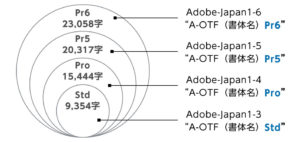
by モリサワ
一言で言うと、Adobeが作った規格の種類です。
後ろの数字が大きいほど最新?ということらしく、収録されている文字数も多くなっています。
一覧にするとこんな感じ。
- 「Std」
Adobe-Japan1-3
総合計:9,354文字 - 「Pro」
Adobe-Japan1-4
総合計:15,444文字 - 「Pr5」
Adobe-Japan1-5
総合計:20,317文字 - 「Pr6」
Adobe-Japan1-6
総合計:23,058文字
大は小を兼ねる。今現在の最新版を選んでおけば問題なし。
Nとは

字形変更のこと。間違い探しのレベルかもしれませんが、上記画像をよーく見ると微妙に違うことが分かるはずです。
正直ぱっと見、どっちが普段使う感じなのか軽くパニックになりますが2004年に発表されたJIS規格である「JIS2004(JIS X 0213:2004)」という規格に対応したフォントが「N」付きということです。
本当かどうかわかりませんが、今後は「N」付きが主流になるらしいですよ。
168種類あるらしいですが、詳しい漢字は下記URLでも見てください。
Uとは
フォントのウエイトのこと。ウエイトとは文字の太さのことを表すそうです。
一応、規格的なものがあるらしいですが纏めた表は下記を参照。
| Weight数値 | ISO表記とその略号 | 和訳 | ISO以外の慣用表記 |
|---|---|---|---|
| W1 | Ultra light : | 極細 | |
| W2 | Extra light : | 特細 | |
| W3 | Light : | 細 | |
| W4 | Semi light : | 中細 | Regular : |
| W5 | Medium : | 中 | |
| W6 | Semi bold : | 中太 | Demi bold : ・単に |
| W7 | Bold : | 太 | |
| W8 | Extra bold : | 特太 | 単に |
| W9 | Ultra bold : | 極太 | 単に |
Uは一番ぶっといということ。サンプルとかは「モリサワフォント」のページ上部で切り替えが出来るのでやってみると分かるかと思います。
導入
導入前の注意
上記でも解説した通り、モリサワフォントと一言に言っても様々種類が実はあります。
なお、今回はその対数の中から1ライセンスのみという制限がありますので慎重にフォントを選ぶ必要があります。
あんまり見てもわからないかもしれませんが、「モリサワフォント」の公式サイトを事前に見ておいてください。
いざ、導入
- 「インストーラー」をダウンロードする。
今回はWindows端末への導入であるので「Select Pack:Windows OS対応インストーラアップデータ」を選択しました。
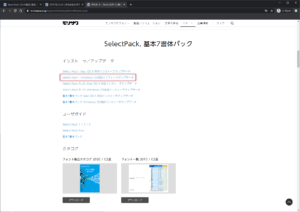
- 最新バージョンをインストールします。
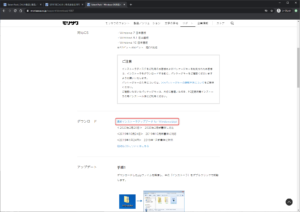
- ダウンロードしてきたZIPを解凍なりし「インストーラ.exe」を実行します。
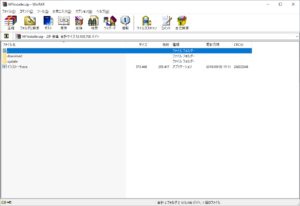
- プログラム一覧が表示されます。「OK」を押します。

- 完了のメッセージが出ました。「OK」で閉じます。
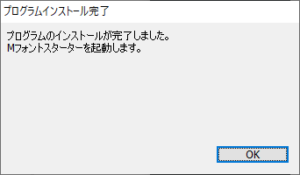
- 次にパッケージキーを入力する画面が出てきました。
紙に書かれているキーを入力します。

- Mフォントスターターという画面が出てきました。
購入した通り、「Select Pack 1」が表示されています。
「起動」をクリックします。
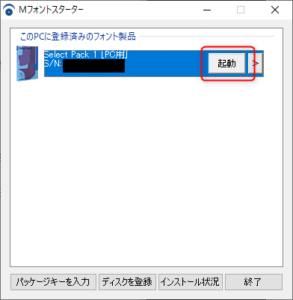
- はじめにお読みくださいが出ました。
読んだら「次へ」をクリックします。
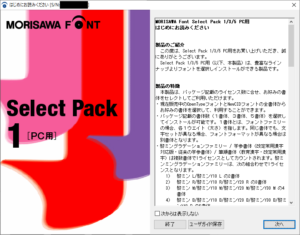
- 続けてエンドユーザライセンス契約書。こちらも呼んだらチェックをつけて「次へ」をクリックします。
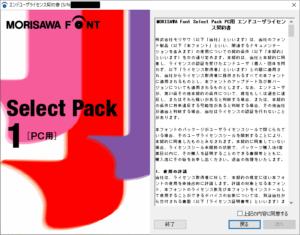
- ユーザ登録画面が出てきました。
登録はしたことないのでここでは「ユーザ登録」を選び「次へ」をクリックします。
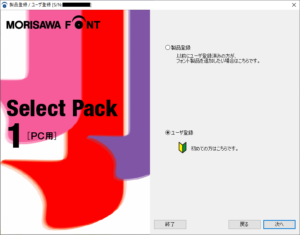
- ユーザ登録の流れが表示されました。
別途Webブラウザにて登録するようです。
「ユーザ登録」をクリックします。
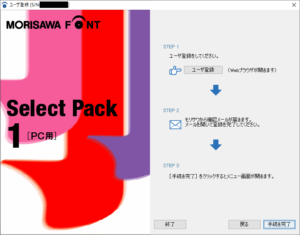
- ブラウザが立ち上がりました。必要事項を記入して「送信」をクリックします。
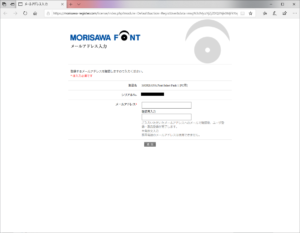
- 続けてユーザ情報を入力していきます。
入力し終わったら「確認」をクリックします。
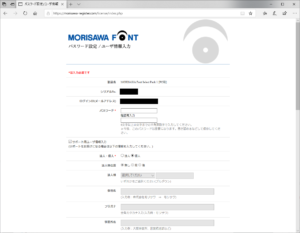
- 先ほど入力したユーザ情報を確認します。
問題なければ「送信」をクリックします。
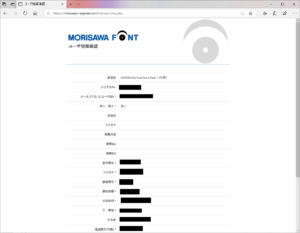
- 無事登録が完了したようです。
同時にメールが送信されているので確認します。
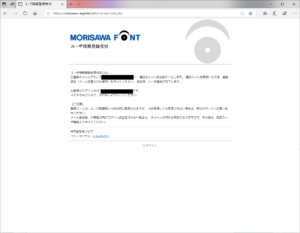
- メールが来ていました。メール中のURLをクリックする必要があるようです。
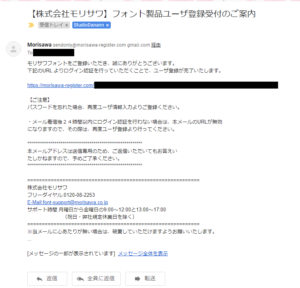
- クリックすると、ブラウザが立ち上がりますので登録時に決めたパスワードを入力し「送信」をクリックします。
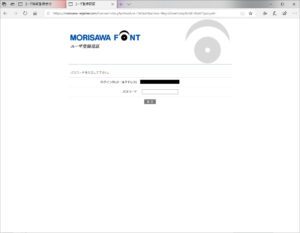
- 無事ユーザー登録の完了です。

- インストーラーに戻り、「手続き完了」をクリックします。
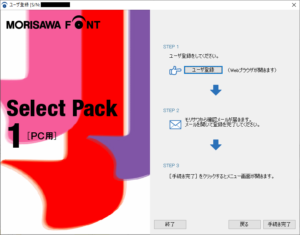
- 今回はインストールなので「インストール」をクリックします。
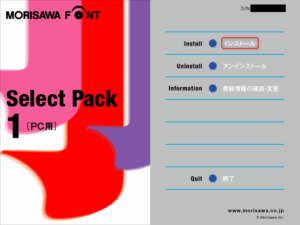
- 超難関?のフォント選択画面が出てきました。
ここで選択したフォントは変更できないので注意が必要です。

- 今回は「A-OTF 新ゴ Pr6N U」を選びました。
非常に種類が多くまた名前も紛らわしいので注意しましょう。
1書体と言いつつ上記フォントにはNがつくのとつかないのがセットのようです。
問題が無ければ「次へ」をクリックします。
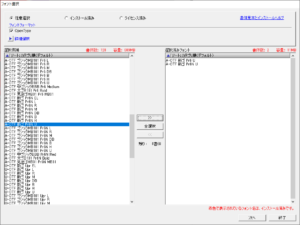
- 一度決めたら変えられないよ!と警告が出ました。
問題が無ければ「OK」をクリックします。
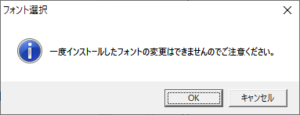
- インストールフォントの確認が出ました。
「インストール」をクリックします。
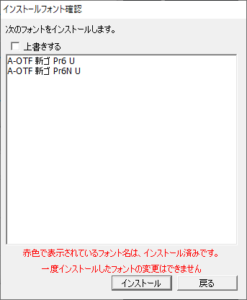
- インストールが走るのですこーし待ちます。
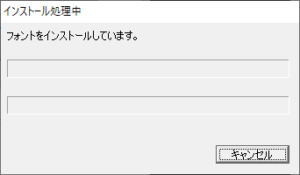
- 無事完了です。
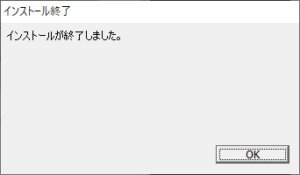
- インストールしたフォントを有効にするにはなぜか再起動が必要なようです。
するかどうかはお好みでどうぞ。とりあえず以上で導入は終了になります。
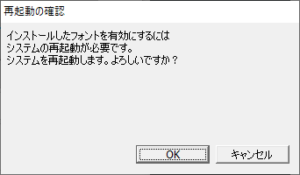
確認する
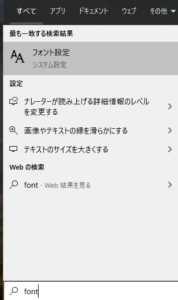
さて、前項で導入したフォントがちゃんと入っているか見てみます。
手段は何でもいいんですが、今回はWindowsのフォント設定から確認します。
Windows10のスタートバーの検索から「font」と入力すれば候補で「フォント設定」が出てくるはずです。
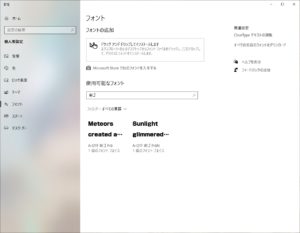
画面が出てきたら検索窓に「新ゴ」と入力します。
するとインストール時に出てきたフォントが2種類入っていることが分かりました。
実際に使ってみた
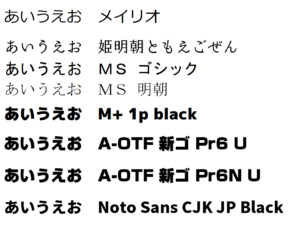
Windowsに入っているMSペイントで適当に並べてみました。
モリサワフォントに似ているM+と比べてみましたが、結構違うもんですね。
まぁ、よくよく見ないと違いがあれかもしれませんけど。
最後に
購入して思ったのが、ライセンスキーだけなので正直な話物理パッケージではなくダウンロード販売にしてくれと思いました。
キーをメモしたらあとはポイーなので…
それにしても、フォントの選び方って難しいですね。
デザイン業界というかこういったフォントを使う人にとっては当たり前のことなんでしょうか?
いかんせん慣れてないので結構四苦八苦してしまいました。
調べているとユニバーサルデザインに対応したUD書体とかいろいろあるんだなーと思っちゃいました。
ということで、あこがれの?モリサワフォントを買いきりで買ってみました。
買い切りで購入してみたい人の参考にでもなればと思います。

日々くだらないことを追い求め、黒歴史をまとめておくための自由なブログ。
あんまり役立つことは書きませんが主に日記・ゲームや買ったものについての記事を気まぐれで好き勝手書いています。